Haluatko oppia palauttamaan TP-LINK ARCHER C20 AC750:n tehdasasetukset? Tässä opetusohjelmassa suoritamme tehdasasetusten palauttamisen AC750-reitittimelle.
• TP-LINK ARCHER C20 AC750 - Version 5.0
Laiteluettelo
Täältä löydät luettelon laitteista, joita käytetään tämän opetusohjelman luomiseen.
Tämä linkki näyttää myös tämän opetusohjelman luomiseen käytetyn ohjelmistoluettelon.
TPLINK - Aiheeseen liittyvä opetusohjelma:
Tällä sivulla tarjoamme nopean pääsyn luetteloon opetusohjelmia, jotka liittyvät TP-LINK AC750.
Archer C20 AC750 - Tehtaan oletuskokoonpano
Avaa selain ja kirjoita langattoman reitittimen IP-osoite.
Esimerkissämme selaimeen syötettiin seuraava URL-osoite:
• http://192.168.0.1
AC750-verkkoliitäntä on esitettävä.
Kirjoita hallintasalasana kirjautumisnäyttöön.

Siirry näytön yläreunassa näyttöön valittuun Lisäasetukset-välilehteen.

Avaa JÄRJESTELMÄTYÖKALUT-valikko ja valitse VARMUUSKOPIOINTI JA PALAUTUS -vaihtoehto.

Voit palauttaa kaikki kokoonpanoasetukset tehdasasetuksiin napsauttamalla Tehdasasetukset-painiketta.
Menetät nykyisen reitittimen kokoonpanon.
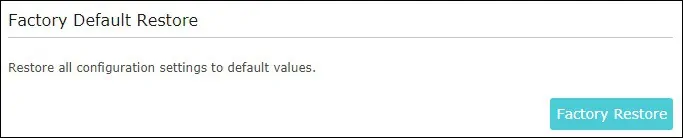
Onnittelut, voit palauttaa AC750-reitittimen Tehdas-oletuskokoonpanon.
Archer C20 AC750 - Palauta tehtaan oletusasetus Palauta-painikkeella
Menetät nykyisen reitittimen kokoonpanon.
Liitä tietokone Archer AC750:een ethernet-kaapelilla.

Määritä tietokoneeseen seuraava verkko-osoite:
• IP - 192.168.0.100
• VERKKONAAMIO - 255.255.255.0

Käynnistä TP-LINK AC750 ja odota 1 minuutti.
Paina laitteen takana olevaa nollauspainiketta 10 sekunnin ajan.
Avaa työpöydällä DOS-kehote ja yritä pingata TP-LINK-laitteen oletus-IP-osoite.
• IP: 192.168.0.1
Avaa selain ja kirjoita langattoman reitittimen IP-osoite.
Esimerkissämme selaimeen syötettiin seuraava URL-osoite:
• http://192.168.0.1
AC750-verkkoliitäntä on esitettävä.
Määritä hallintasalasana.

Kirjoita hallintasalasana kirjautumisnäyttöön.

Onnittelut, voit palauttaa AC750-reitittimen tehdasasetukset Palauta-painikkeella.
